เมนูสำหรับสรร้างข้อมูลการตรวจเช็คระยะของรถแต่ละประเภท เพื่อใช้ในหน้าเปิด Jobs
ขั้นตอนการเปิดเมนูข้อมูลรายการเช็คระยะ
ข้อมูลเ ข้อมูลการซ่อม/บริการเ ข้อมูลกลุ่มรายการที่สั่งซ่อมเ ข้อมูลรายการเช็คระยะ
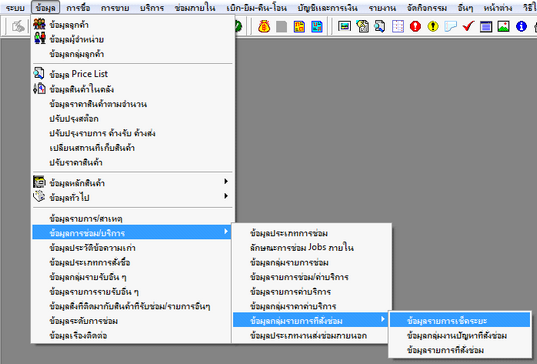
รูปที่ img30_1
เมื่อเลือกคลิกเมนูข้อมูลรายการเช็คระยะ ระบบจะแสดงหน้าจอการทำงาน ดังรูป
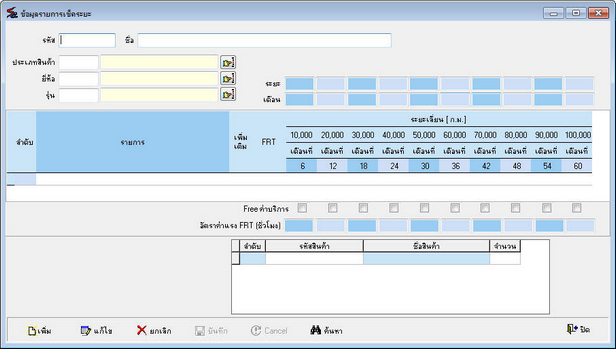
รูปที่ img30_2
ขั้นตอนการทำงาน
1. ขั้นตอนการเพิ่มข้อมูลรายการเช็คระยะ
1.1 กดปุ่ม ![]() หรือ กด Insert บนคีย์บอร์ด ระบบจะรันรหัสอัตโนมัติ ระบุชื่อรายการ
หรือ กด Insert บนคีย์บอร์ด ระบบจะรันรหัสอัตโนมัติ ระบุชื่อรายการ
1.2 เลือกประเภทสินค้า กด Enter หรือ กดปุ่ม ![]() เพื่อค้นหาข้อมูลประเภทสินค้า
เพื่อค้นหาข้อมูลประเภทสินค้า
1.3 ยี่ห้อ กด Enter หรือ กดปุ่ม ![]() เพื่อค้นหาข้อมูลยี่ห้อ ตามประเภทสินค้า
เพื่อค้นหาข้อมูลยี่ห้อ ตามประเภทสินค้า
1.4 รุ่น กด Enter หรือ กดปุ่ม ![]() เพื่อค้นหาข้อมูลรุ่น ตาม ยี่ห้อ และประเภทสินค้า
เพื่อค้นหาข้อมูลรุ่น ตาม ยี่ห้อ และประเภทสินค้า
เมื่อได้ข้อมูล ประเภทสินค้า ยี่ห้อ รุ่น แล้ว ให้มาระบุ รยะ ที่ต้องเช็ค รถแต่ละรุ่น อาจจะเช็คระยะ ไม่เหมือนกัน ระบบจะแสดงค่าเริ่มต้น เช็คทุกๆ 10,000 กม. เราสร้างสามารถแก้ไข ระยะและเดือน ตามรุ่นรถที่ทำรายการ เมื่อกำหนดระยะครบแล้ว ช่องที่เหลือให้ใส่ 0 ดังรูป

รูปที่ img30_3
1.5 ระบุรายการที่ต้องเช็ค โดยการคีย์รายการเข้าไปได้เลย กรณีจะที่เพิ่มรายการ เป็นรายการเพิ่มเติม กด Enter หรือปุ่ม ![]() เพื่อเลือกรายการจาก ข้อมูลรายการที่สั่งซ่อม แล้ว คลิกที่ช่องเพิ่มเติมให้เป็นเครื่องหมายถูก FRT (ชั่วโมงการทำงาน) ข้อมูลรายการที่สั่งซ่อม เลือกระยะที่ต้องเช็คในแต่ละ ระยะ เช็ครายการอะไรบ้าง ดังรูป
เพื่อเลือกรายการจาก ข้อมูลรายการที่สั่งซ่อม แล้ว คลิกที่ช่องเพิ่มเติมให้เป็นเครื่องหมายถูก FRT (ชั่วโมงการทำงาน) ข้อมูลรายการที่สั่งซ่อม เลือกระยะที่ต้องเช็คในแต่ละ ระยะ เช็ครายการอะไรบ้าง ดังรูป
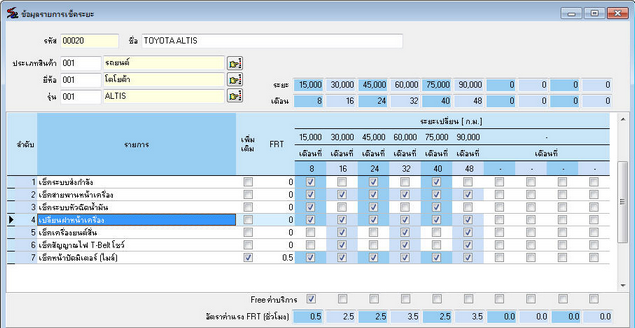
รูปที่ img30_4
1.6 ค่าบริการ กรณีฟรีค่าบริการ ให้ คลิกที่ช่องสี่เหลี่ยมให้เป็นเครื่องหมายถูก ไม่รวมรายการเพิ่มเติม
อัตราค่าแรง FRT(ชั่วโมง) 1 = 1 ช.ม. การคำนวณค่าแรงจะขึ้นอยู่กับการคิดค่าแรง FRT ใน Config
1.7 สามารถระบุอะไหล่หรือสินค้าที่จะต้องใช้ในแต่ละรายการได้ โดยการเลือกที่รายการ กด Enter หรือ กดปุ่ม ![]() เลือกรายการสินค้า ขวาล่าง ดังรูป
เลือกรายการสินค้า ขวาล่าง ดังรูป
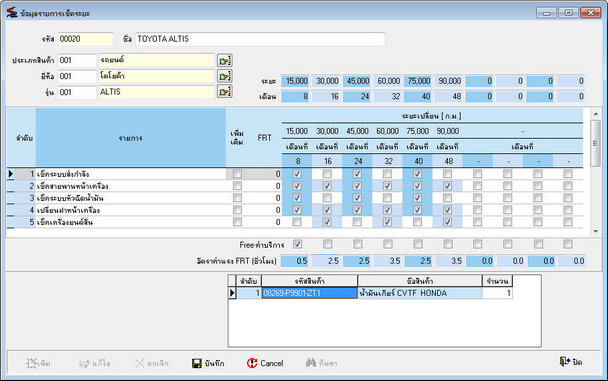
รูปที่ img30_5
หากต้องการเพิ่มรายการที่ 2 คลิกที่รายการที่ 2 แล้วเลือกรหัสสินค้า ดังรูป
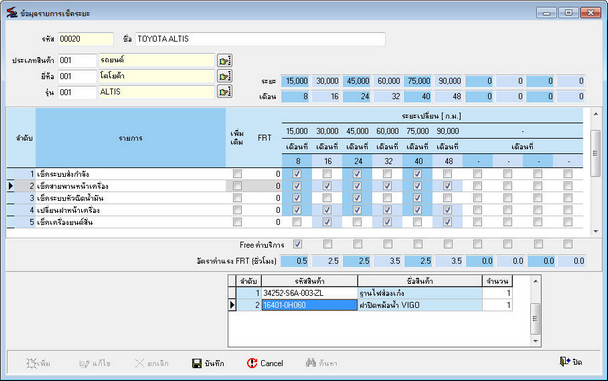
รูปที่ img30_6
1.9 เมื่อได้ข้อมูลครบแล้ว กดปุ่ม ![]() เพื่อเพิ่มข้อมูลเช็คระยะ หรือ กดปุ่ม
เพื่อเพิ่มข้อมูลเช็คระยะ หรือ กดปุ่ม ![]() เพื่อยกเลิกการทำรายการ
เพื่อยกเลิกการทำรายการ
2. ขั้นตอนการค้นหาข้อมูลรายการเช็คระยะ
2.1 กดปุ่ม ![]() ระบบจะแสดง Lookup ค้นหา ดังรูป
ระบบจะแสดง Lookup ค้นหา ดังรูป
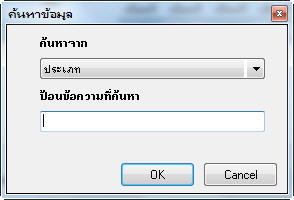
รูปที่ img30_7
สามารถค้นหาได้จาก ประเภท ยี่ห้อ รุ่น รหัส รายการ กด OK ระบบจะแสดงหาค้าหา ดังรูป

รูปที่ img30_8
2.2 เมื่อได้รายการที่ต้องการ กด Enter หรือ กดดับเบิ้ลคลิก ได้เลย
3. ขั้นตอนการแก้ไขข้อมูลรายการเช็คระยะ
3.1 กดปุ่ม ![]() ระบบจะแสดง Lookup ค้นหา เลือกรายการที่ต้องการแก้ไข
ระบบจะแสดง Lookup ค้นหา เลือกรายการที่ต้องการแก้ไข
3.2กดปุ่ม ![]() หรือกดปุ่ม F3 ระบบจะแสดงหน้าจอการทำงานดังรูป
หรือกดปุ่ม F3 ระบบจะแสดงหน้าจอการทำงานดังรูป
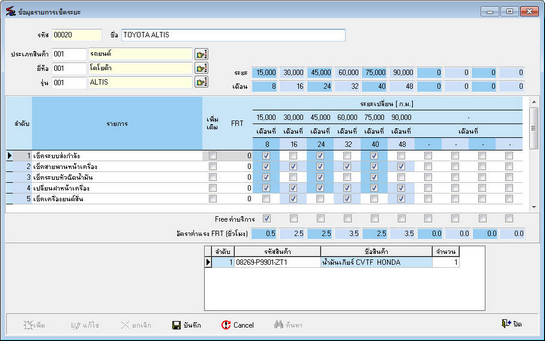
รูปที่ img30_9
3.3เมื่อแก้ไขข้อมูลครบแล้ว กดปุ่ม ![]() เพื่อเพิ่มข้อมูลเช็คระยะ หรือ กดปุ่ม
เพื่อเพิ่มข้อมูลเช็คระยะ หรือ กดปุ่ม ![]() เพื่อยกเลิกการทำรายการ
เพื่อยกเลิกการทำรายการ
4. ขั้นตอนการยกเลิกข้อมูลรายการเช็คระยะ
4.1กดปุ่ม ![]() ระบบจะแสดง Lookup ค้นหา เลือกรายการที่ต้องการยกเลิก
ระบบจะแสดง Lookup ค้นหา เลือกรายการที่ต้องการยกเลิก
4.2กดปุ่ม ![]() หรือ กด Delete บนคีย์บอร์ด ระบบจะถาม ดังรูป
หรือ กด Delete บนคีย์บอร์ด ระบบจะถาม ดังรูป
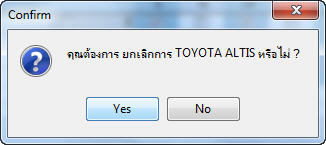
- กดปุ่ม![]() เพื่อยืนยันการยกเลิก
เพื่อยืนยันการยกเลิก
- กดปุ่ม ![]() เพื่อยกเลิกการยืนยัน
เพื่อยกเลิกการยืนยัน